Ang gabay ngayon ay nagpapakita ng isang komprehensibong tutorial sa pag-install ng Rust sa Ubuntu 22.04 at paglikha ng iyong unang Rust program. Sa dulo ay ipapakita namin ang mabilis na pahina upang mag-install ng kalawang gamit ang apt-get, kaya kung gusto mo iyan, magpatuloy hanggang sa dulo.
Hakbang-hakbang na Pag-install ng Rust sa Ubuntu 22.04
Kung hindi mo pa nasubukan ang Rust sa Ubuntu, makikita namin ang mga hakbang para sa pag-import at pag-install ng Rust sa Ubuntu 22.04 at mag-aalok ng panimula sa pakikipag-ugnayan sa terminal nito upang lumikha ng isang simpleng Rust program. Tingnan natin ang mga kinakailangang hakbang.
1. I-update ang Iyong System
Bago tayo makarating sa pag-install ng Rust, i-update muna ang iyong Ubuntu system upang makuha ang pinakabagong bersyon ng mga pakete at alisin ang mga isyu sa dependency sa pamamagitan ng pagpapatakbo ng command sa ibaba.
$ sudo angkop na pag-update && sudo apt upgrade
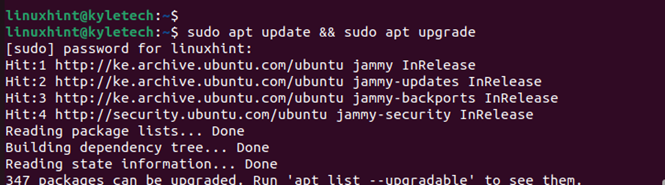
2. I-install ang Rust Dependencies
Para sa matagumpay na pag-install ng Rust, dapat na mai-install ang iba't ibang mga pakete sa iyong system. Kaya, gamitin ang utos sa ibaba upang i-install ang lahat ng kinakailangang dependencies.
$ sudo apt i-install -at kulot gcc gumawa build-essential 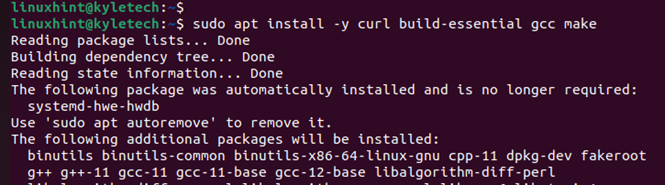
3. I-download at I-install ang Rust
Kapag na-install mo na ang mga kinakailangang dependency, dapat naming i-download ang mga script ng pag-install ng Rust gamit ang curl. Tandaan na ginagamit namin ang script ng rustup shell, na ang inirerekomendang paraan ng pag-install ng Rust sa Ubuntu. Gamitin ang command sa ibaba upang i-download at simulan ang Rust installer.
$ kulot https: // sh.rustup.rs -sSf | sh 
Ipo-prompt kang piliin ang uri ng pag-install para sa Rust sa panahon ng pag-install. Inirerekomenda ko ang paggamit ng default na opsyon maliban kung naiintindihan mo ang rustup installer.
Kaya, ipasok ang 1 upang piliin ang default na opsyon at pindutin ang Enter key upang ipagpatuloy ang pag-install.
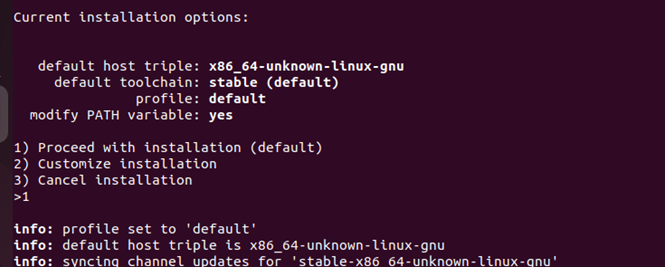
Maghintay para makumpleto ang pag-install; ang tagal ay depende sa bilis ng internet ng iyong server. Sa sandaling makumpleto ang pag-install, aabisuhan ka na ang Rust ay naka-install, tulad ng sa larawan sa ibaba.
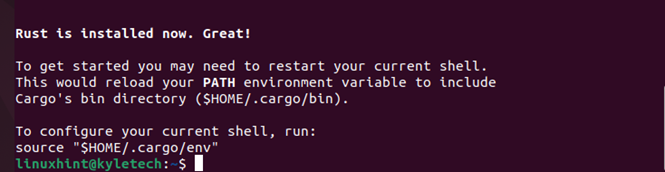
Sa puntong ito, dapat mo na ngayong i-configure ang iyong kasalukuyang shell para sa kapaligiran ng Rust. Ang mga utos sa ibaba ay magpapagana sa kapaligiran.
$ pinagmulan ~ / .profile$ pinagmulan ~ / .post / env

4. I-verify ang Pag-install ng kalawang
Kapag na-activate mo na ang kapaligiran para sa Rust, kumpirmahin na ang pag-install ay matagumpay sa pamamagitan ng pagsuri sa bersyon nito gamit ang command sa ibaba.
$ kalawang -SA 
Maaari naming kumpirmahin na na-install namin ang Rust, at para sa aming kaso, ang naka-install na bersyon ay 1.64.0
5. Paglikha ng Simple Rust Program
Sa ngayon, na-install namin ang Rust at na-verify ang pag-install nito. Gayunpaman, maaari pa rin kaming lumikha ng isang simpleng Rust program upang subukan ang pag-install. Ang unang bagay na dapat gawin kapag nagtatrabaho sa Rust ay lumikha ng isang workspace para sa iyong proyekto.
Samakatuwid, lumikha tayo ng isang direktoryo gamit ang utos sa ibaba. Maaari mong gawin ang iyong workspace sa anumang lokasyon sa iyong system.
$ mkdir ~ / kalawang-demo 
Susunod, i-navigate ang nilikha na direktoryo at gumamit ng editor upang lumikha ng Rust file. Sa kasong ito, ginagamit namin nano editor, at ang aming file ay linuxhint.rs
$ cd kalawang-demo && nano linuxhint.rs 
Sa pagbukas ng iyong Rust file, gumawa tayo ng simpleng hello world Rust program, tulad ng ipinapakita sa larawan sa ibaba.

I-save ang file sa pamamagitan ng pagpindot ctrl + 0 at lumabas sa pamamagitan ng pagpindot ctrl + x.
Ang susunod na bagay ay i-compile ang Rust file gamit ang kalawang utos.
$ rustc linuxhint.rs 
Kapag naipon, likhain ang iyong maipapatupad na file at isagawa ito, tulad ng sa kaso sa ibaba.
$ . / linuxhintBingo! Nagawa mo na ang iyong unang Rust program sa Ubuntu 22.04

Sa Rust up at tumatakbo sa iyong Ubuntu 22.04, magpatuloy upang lumikha ng iba pang mga proyekto ng Rust para sa iyong mga aktibidad. Tandaan na kung gusto mong tanggalin ang Rust sa iyong Ubuntu 22.04, gagana ang command sa ibaba para sa iyong kaso.
$ rustup self uninstall 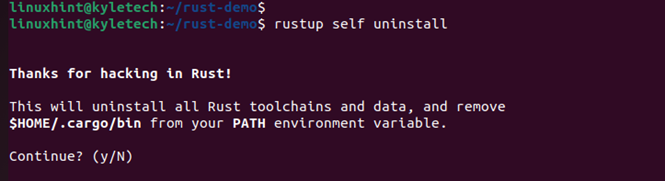
Pag-install ng Rust sa Ubuntu 22.04 Gamit ang Apt
Bilang kahalili, at mas mabuti na hindi mo kailangang mag-download at direktang mag-install ng kalawang, ngunit maaari kang mag-install ng kalawang mula sa mga normal na repositoryo ng Ubuntu. Ito ay medyo simple upang i-install ang kalawang mula sa apt system. I-update muna ang meta-data ng system ng package:
$ sudo angkop na pag-updatePagkatapos ay i-install namin ang rust compiler na may isang simpleng command:
$ sudo apt i-install kalawangIyon lang, naka-install na ngayon ang Rust sa Ubuntu. Bigyan natin ng mabilisang demo:
linuxhint@u22:~$ rustc main.rslinuxhint@u22:~$ pusa pangunahing.rs
fn kamay ( ) {
println ! ( 'Naka-install ang kalawang sa Ubuntu 22.04' ) ;
}
linuxhint@u22:~$ . / pangunahing
Naka-install ang kalawang sa Ubuntu 22.04
Konklusyon
Nag-aalok ang Rust ng mas mabilis at mas magaan na opsyon para sa pagbuo ng mga application. Nakita namin ang mga hakbang na dapat sundin upang i-install ang Rust sa Ubuntu 22.04 at lumikha ng isang simpleng Rust program. Salamat sa gabay na ito, maaari ka na ngayong magtrabaho sa mga proyekto ng Rust sa iyong Ubuntu 22.04.